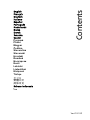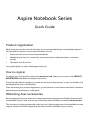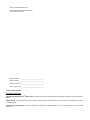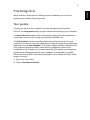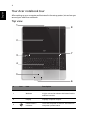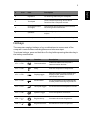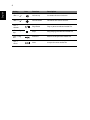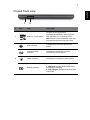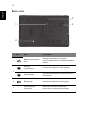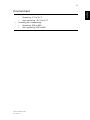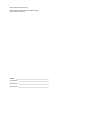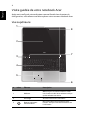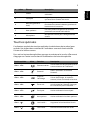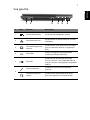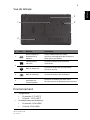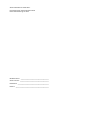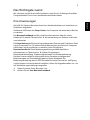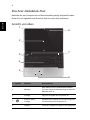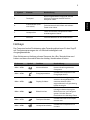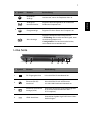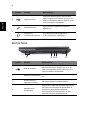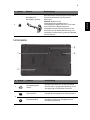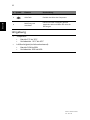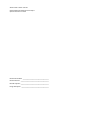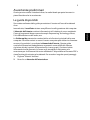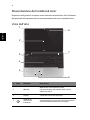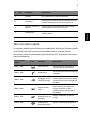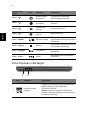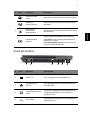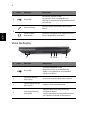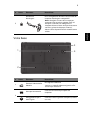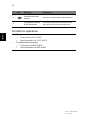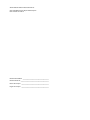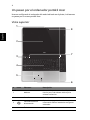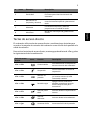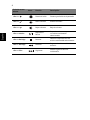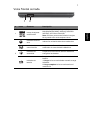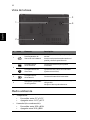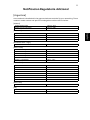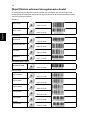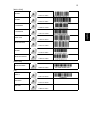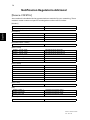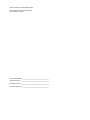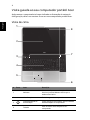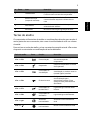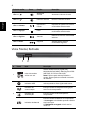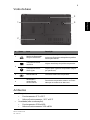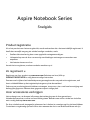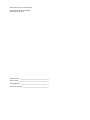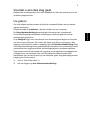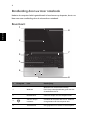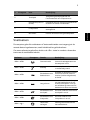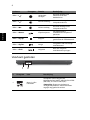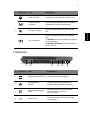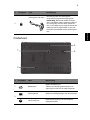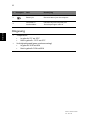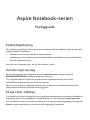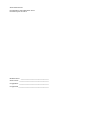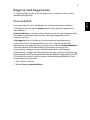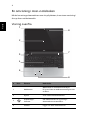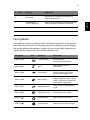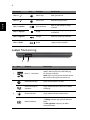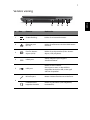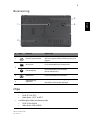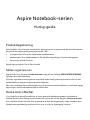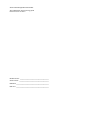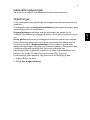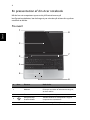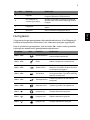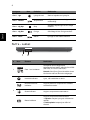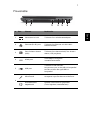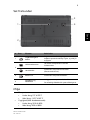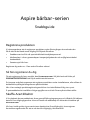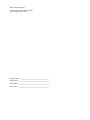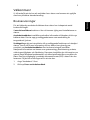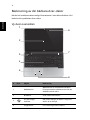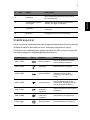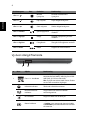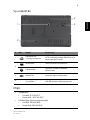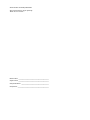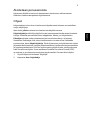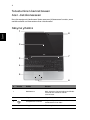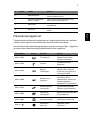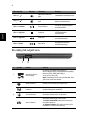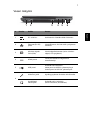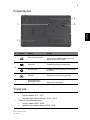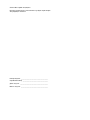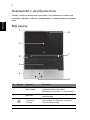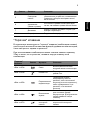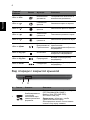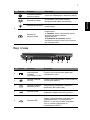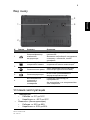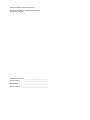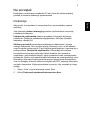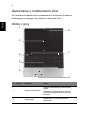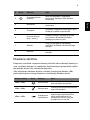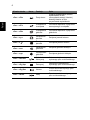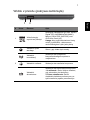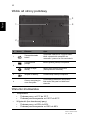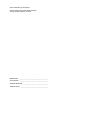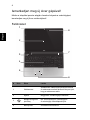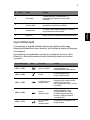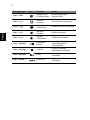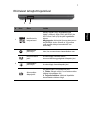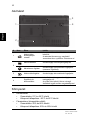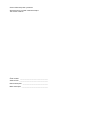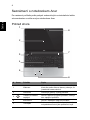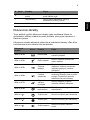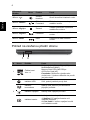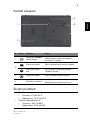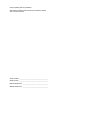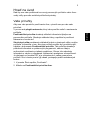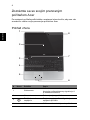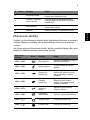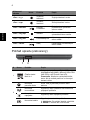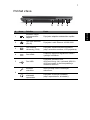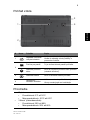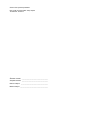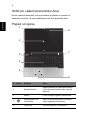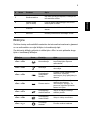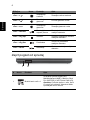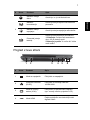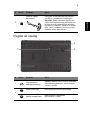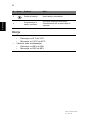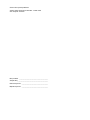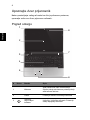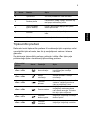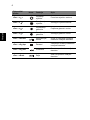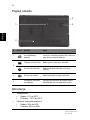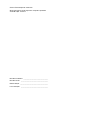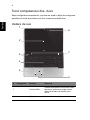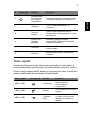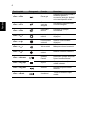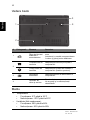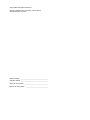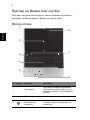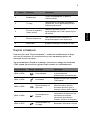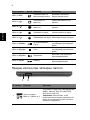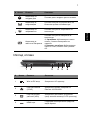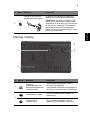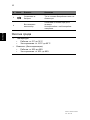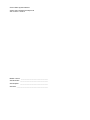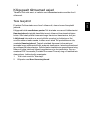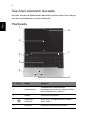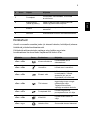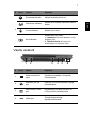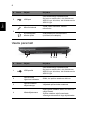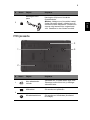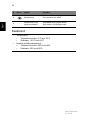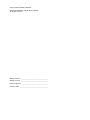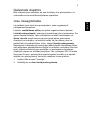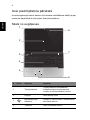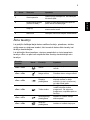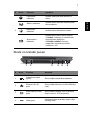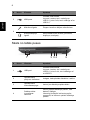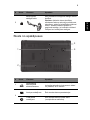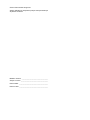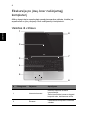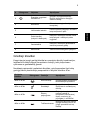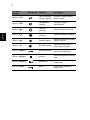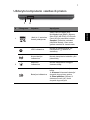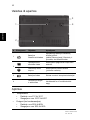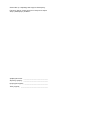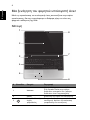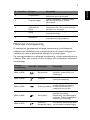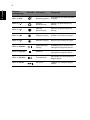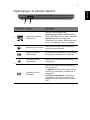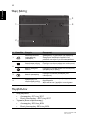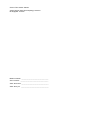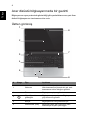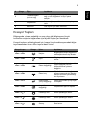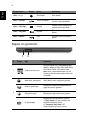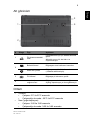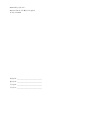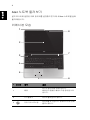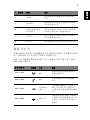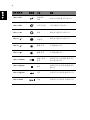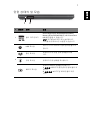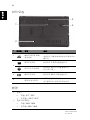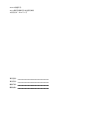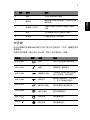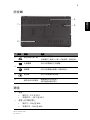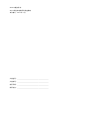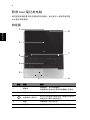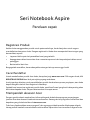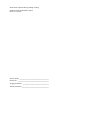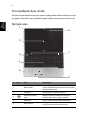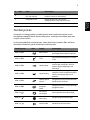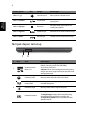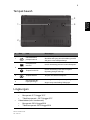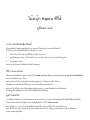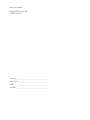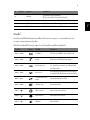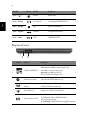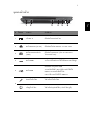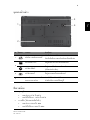Acer Aspire E1-571G Snelstartgids
- Categorie
- Accessoires voor mixer / keukenmachine
- Type
- Snelstartgids
Deze handleiding is ook geschikt voor
Pagina laadt ...
Pagina laadt ...
Pagina laadt ...
Pagina laadt ...
Pagina laadt ...
Pagina laadt ...
Pagina laadt ...
Pagina laadt ...
Pagina laadt ...
Pagina laadt ...
Pagina laadt ...
Pagina laadt ...
Pagina laadt ...
Pagina laadt ...
Pagina laadt ...
Pagina laadt ...
Pagina laadt ...
Pagina laadt ...
Pagina laadt ...
Pagina laadt ...
Pagina laadt ...
Pagina laadt ...
Pagina laadt ...
Pagina laadt ...
Pagina laadt ...
Pagina laadt ...
Pagina laadt ...
Pagina laadt ...
Pagina laadt ...
Pagina laadt ...
Pagina laadt ...
Pagina laadt ...
Pagina laadt ...
Pagina laadt ...
Pagina laadt ...
Pagina laadt ...
Pagina laadt ...
Pagina laadt ...
Pagina laadt ...
Pagina laadt ...
Pagina laadt ...
Pagina laadt ...
Pagina laadt ...
Pagina laadt ...
Pagina laadt ...
Pagina laadt ...
Pagina laadt ...
Pagina laadt ...
Pagina laadt ...
Pagina laadt ...
Pagina laadt ...
Pagina laadt ...
Pagina laadt ...
Pagina laadt ...
Pagina laadt ...
Pagina laadt ...
Pagina laadt ...
Pagina laadt ...
Pagina laadt ...
Pagina laadt ...
Pagina laadt ...
Pagina laadt ...
Pagina laadt ...
Pagina laadt ...
Pagina laadt ...
Pagina laadt ...
Pagina laadt ...
Pagina laadt ...

Aspire Notebook Series
Snelgids
Productregistratie
Als u het product voor het eerst gebruikt, wordt aanbevolen dat u het onmiddellijk registreert. U
heeft dan namelijk toegang tot enkele handige voordelen, zoals:
• Snellere dienstverlening door onze opgeleide vertegenwoordigers.
• Lidmaatschap van de Acer-community: aanbiedingen ontvangen en meedoen aan
enquêtes.
• Het laatste nieuws van Acer.
Aarzel niet en registreer, andere voordelen wachten op u!
Zo registreert u
Registreer uw Acer-product op www.acer.com Selecteer uw land, klik op
PRODUCTREGISTRATIE en volg de eenvoudige instructies.
Eveneens zal u tijdens het installatieproces gevraagd worden uw product te registreren; ook
kunt u dubbelklikken op het registratiepictogram op het bureaublad.
Zodra we uw productregistratie hebben ontvangen, sturen we u via e-mail een bevestiging met
belangrijke gegevens. Bewaar deze gegevens op een veilige plek.
Acer accessoires verkrijgen
Het verheugt ons u te kunnen informeren dat verlenging van de Acer garantie en
Notebookaccessoires u online ter beschikking staan. Bezoek onze online-winkel en vind alles
wat u nodig hebt op store.acer.com.
De Acer-winkels wordt stapsgewijs gelanceerd en is helaas in sommige regio’s niet beschikbaar.
Controleert u regelmatig opnieuw om te zien wanneer de site in uw land beschikbaar zal zijn.

Modelnummer: ________________________________________
Serienummer: _________________________________________
Aankoopdatum: _______________________________________
Plaats van aankoop: ____________________________________
© 2012 Alle rechten voorbehouden.
Aspire Notebook Series Snelgids
Deze uitgave: 07/2012

3
Nederlands
Voordat u aan dea slag gaat
Bedankt dat u hebt gekozen voor een notebook van Acer als oplossing voor uw
mobiele computereisen.
Uw gidsen
Om u te helpen met het werken op het Acer notebook hebben we een aantal
gidsen ontworpen:
Allereerst helpt de instelkaart u bij het instellen van uw computer.
De Gebruikershandleiding bevat nuttige informatie over uw notebook.
De handleiding behandelt basale onderwerpen, zoals het gebruik van het
toetsenbord, geluid, enz.
In de Snelgids krijgt u een introductie over de basiseigenschappen en functies
van uw nieuwe computer. Als u meer wilt weten over hoe uw computer u kan
helpen productiever te werken, raadpleeg dan de Gebruikershandleiding. Deze
Gebruikershandleiding bevat gedetailleerde informatie over onderwerpen zoals
systeemfuncties, gegevensherstel, uitbreidingsopties en probleem oplossen.
Daarnaast bevat het informatie over garantie en de algemene voorwaarden en
veiligheid voor uw notebook. Het is als Portable Document Format (PDF)
beschikbaar en is al van te voren op uw notebook gezet. Volg deze stappen voor
toegang tot dit document:
1 Voer in
Start
"Gebruiker" in.
2 Klik vervolgens op Acer Gebruikershandleiding.

4
Nederlands
Rondleiding door uw Acer notebook
Nadat u de computer hebt ingesteld zoals is beschreven op de poster, bent u nu
klaar voor een rondleiding door de nieuwe Acer notebook.
Bovenkant
# Pictogram Item Beschrijving
1Webcam
Webcam voor videocommunicatie.
Een lichtje naast de webcam geeft aan dat
de webcam actief is.
2 Beeldscherm Geeft de output van de computer weer.
3
Aan/uit-knop/
indicator
Schakelt de computer aan en uit. Geeft de
energiestatus van de computer aan.
4 Toetsenbord Om gegevens in te voeren in de computer.
1
4
2
3
5
6
7
8

5
Nederlands
Sneltoetsen
De computer gebruikt sneltoetsen of toetscombinaties voor toegang tot de
meeste besturingselementen, zoals helderheid en geluidsvolume.
Om een sneltoets te gebruiken drukt u de <Fn> -toets in voordat u de andere
toets van de combinatie indrukt.
5Touchpad
Tastgevoelig aanwijsapparaat dat
functioneert als een computermuis.
6
Kliktoetsen (links en
rechts)
De toetsen links en rechts functioneren als
de linker en rechter muistoetsen.
7Luidsprekers
De luidsprekers links en rechts zorgen voor
stereogeluid.
8 Microfoon Interne microfoon voor geluidsopname.
Sneltoets Pictogram Functie Beschrijving
<Fn> + <F3> Communicatie
Schakelt de
communicatieapparaten van
de computer in/uit.
<Fn> + <F4> Standby
Hiermee plaatst u de computer
in de Standby-stand.
<Fn> + <F5>
Schakeltoets voor
beeldscherm
Schakelt de weergave-uitvoer
tussen het scherm, externe
monitor (indien aangesloten)
en beide.
<Fn> + <F6> Leeg scherm
Hiermee schakelt u de lamp
van het beeldscherm uit om
stroom te besparen. Druk op
een willekeurige toets om het
beeldscherm weer te activeren.
<Fn> + <F7>
Schakeltoets voor
touchpad
Hiermee schakelt u het interne
touchpad in en uit.
<Fn> + <F8>
Schakeltoets voor
luidspreker
Hiermee schakelt u de
luidsprekers in en uit.
<Fn> + < >
Helderheid
verhogen
Verhoogt de helderheid van
het beeldscherm.
# Pictogram Item Beschrijving

6
Nederlands
Voorkant gesloten
<Fn> + < >
Helderheid
verlagen
Hiermee verlaagt u de
helderheid van het
beeldscherm.
<Fn> + < >
Volume omhoog
Hiermee verhoogt u het
luidsprekervolume.
<Fn> + < >
Volume omlaag
Hiermee verlaagt u het
luidsprekervolume.
<Fn> + <Home> Afspelen/pauze
Een geselecteerd
mediabestand afspelen of
pauzeren.
<Fn> + <Pg Up> Stoppen
Het afspelen stoppen van het
geselecteerde mediabestand.
<Fn> + <Pg Dn> Vor ig e
Terugkeren naar het vorige
mediabestand.
<Fn> + <End> Vol ge nd e
Naar het volgende
mediabestand springen.
# Pictogram Item Beschrijving
1
Meer-in-één-
kaartlezer
Accepteert Secure Digital (SD),
MultiMediaCard (MMC), Memory Stick PRO
(MS PRO), xD-Picture Card (xD).
Opmerking: Duwen om de kaart te
verwijderen/plaatsen. Slechts één kaart
tegelijk mag gebruikt worden.
Sneltoets Pictogram Functie Beschrijving
1 2

7
Nederlands
Linkerkant
2
HDD-indicator Licht op wanneer de harde schijf actief is.
Communicatie-
indicator
Geeft de apparaatstatus van de draadloze
verbindingen van de computer aan.
Energie-indicator
Geeft de energiestatus van de computer
aan.
Accu-indicator
Geeft de batterijstatus van de computer
aan.
1. Opladen: Het licht is oranje als de batterij
wordt opgeladen.
2. Volledig opgeladen: Het licht is blauw in
de AC-modus.
# Pictogram Item Beschrijving
1 Gelijkstroomaansluiting Aansluiting voor een adapter.
2
Ethernetpoort
(RJ-45)
Aansluiting voor een op Ethernet
10/100/1000-gebaseerd netwerk.
3
Externe weergavepoort
(VGA)
Aansluiting voor een beeldscherm
(bijv. een externe monitor,
LCD-projector).
4HDMI-poort
Ondersteunt high-definition digitale
videosignalen.
# Pictogram Item Beschrijving
21 3 654

8
Nederlands
Rechterkant
5USB-poort
Aansluiting voor usb-apparaten.
Is de poort zwart, dan is deze compatibel
met usb 2.0; wanneer hij blauw is, dan is
hij ook compatibel met usb 3.0.
6
Microfoonaansluiting Aansluitingen voor externe microfoon.
Aansluiting voor
hoofdtelefoon/
luidspreker
Aansluiting voor audio-apparaten
(bijv. luidsprekers, hoofdtelefoon).
# Pictogram Item Beschrijving
1Usb-poorten
Aansluiting voor usb-apparaten.
Is de poort zwart, dan is deze compatibel
met usb 2.0; wanneer hij blauw is, dan is hij
ook compatibel met usb 3.0.
2
Toegangsindicator
optische schijf
Brandt wanneer het optisch station
actief is.
3
Uitwerpknop optisch
station
Werpt de optische schijf uit het station.
4
Nood-
uitwerpopening
Opent de lade van het optisch station
wanneer de computer is uitgeschakeld.
Steek het rechte uiteinde van een
paperclip voorzichtig in het gat om de lade
te openen.
# Pictogram Item Beschrijving
1 3254

9
Nederlands
Onderkant
5
Kensington-slot sleuf
Aansluiting voor een Kensington-
compatibel computerbeveiligingsslot.
Opmerking: Wikkel een kabel rond een
vast, onwrikbaar object, zoals een tafel of
een handgreep van een lade. Plaats het
slot in de uitsparing en draai de sleutel om
zodat het slot is vergrendeld. Er zijn ook
modellen beschikbaar zonder Kensington-
slot.
# Pictogram Item Beschrijving
1Batterijslot
Maakt de batterij los.
Plaats een passend gereedschap in de
opening en schuif om de klep te openen.
2
Geheugenvak Bevat het hoofdgeheugen van de computer.
Harde schijf nis
Bevat de harde schijf van de computer
(vastgeschroefd).
# Pictogram Item Beschrijving
1
2
3
4

10
Nederlands
Omgeving
3 Batterijnis Bevat de batterij van de computer.
4
Ventilatie en
koelventilator
Hierdoor blijft de computer koel.
Dek de openingen nooit af.
• Temperatuur:
• In gebruik: 5°C tot 35°C
• Niet in gebruik: -20°C tot 65°C
• Vochtigheidsgraad (geen condensvorming):
• In gebruik: 20% tot 80%
• Niet in gebruik: 20% tot 80%
# Pictogram Item Beschrijving
Part no.: NC.M1211.02D
Ver.: 01.01.01
Pagina laadt ...
Pagina laadt ...
Pagina laadt ...
Pagina laadt ...
Pagina laadt ...
Pagina laadt ...
Pagina laadt ...
Pagina laadt ...
Pagina laadt ...
Pagina laadt ...
Pagina laadt ...
Pagina laadt ...
Pagina laadt ...
Pagina laadt ...
Pagina laadt ...
Pagina laadt ...
Pagina laadt ...
Pagina laadt ...
Pagina laadt ...
Pagina laadt ...
Pagina laadt ...
Pagina laadt ...
Pagina laadt ...
Pagina laadt ...
Pagina laadt ...
Pagina laadt ...
Pagina laadt ...
Pagina laadt ...
Pagina laadt ...
Pagina laadt ...
Pagina laadt ...
Pagina laadt ...
Pagina laadt ...
Pagina laadt ...
Pagina laadt ...
Pagina laadt ...
Pagina laadt ...
Pagina laadt ...
Pagina laadt ...
Pagina laadt ...
Pagina laadt ...
Pagina laadt ...
Pagina laadt ...
Pagina laadt ...
Pagina laadt ...
Pagina laadt ...
Pagina laadt ...
Pagina laadt ...
Pagina laadt ...
Pagina laadt ...
Pagina laadt ...
Pagina laadt ...
Pagina laadt ...
Pagina laadt ...
Pagina laadt ...
Pagina laadt ...
Pagina laadt ...
Pagina laadt ...
Pagina laadt ...
Pagina laadt ...
Pagina laadt ...
Pagina laadt ...
Pagina laadt ...
Pagina laadt ...
Pagina laadt ...
Pagina laadt ...
Pagina laadt ...
Pagina laadt ...
Pagina laadt ...
Pagina laadt ...
Pagina laadt ...
Pagina laadt ...
Pagina laadt ...
Pagina laadt ...
Pagina laadt ...
Pagina laadt ...
Pagina laadt ...
Pagina laadt ...
Pagina laadt ...
Pagina laadt ...
Pagina laadt ...
Pagina laadt ...
Pagina laadt ...
Pagina laadt ...
Pagina laadt ...
Pagina laadt ...
Pagina laadt ...
Pagina laadt ...
Pagina laadt ...
Pagina laadt ...
Pagina laadt ...
Pagina laadt ...
Pagina laadt ...
Pagina laadt ...
Pagina laadt ...
Pagina laadt ...
Pagina laadt ...
Pagina laadt ...
Pagina laadt ...
Pagina laadt ...
Pagina laadt ...
Pagina laadt ...
Pagina laadt ...
Pagina laadt ...
Pagina laadt ...
Pagina laadt ...
Pagina laadt ...
Pagina laadt ...
Pagina laadt ...
Pagina laadt ...
Pagina laadt ...
Pagina laadt ...
Pagina laadt ...
Pagina laadt ...
Pagina laadt ...
Pagina laadt ...
Pagina laadt ...
Pagina laadt ...
Pagina laadt ...
Pagina laadt ...
Pagina laadt ...
Pagina laadt ...
Pagina laadt ...
Pagina laadt ...
Pagina laadt ...
Pagina laadt ...
Pagina laadt ...
Pagina laadt ...
Pagina laadt ...
Pagina laadt ...
Pagina laadt ...
Pagina laadt ...
Pagina laadt ...
Pagina laadt ...
Pagina laadt ...
Pagina laadt ...
Pagina laadt ...
Pagina laadt ...
Pagina laadt ...
Pagina laadt ...
Pagina laadt ...
Pagina laadt ...
Pagina laadt ...
Pagina laadt ...
Pagina laadt ...
Pagina laadt ...
Pagina laadt ...
Pagina laadt ...
Pagina laadt ...
Pagina laadt ...
Pagina laadt ...
Pagina laadt ...
Pagina laadt ...
Pagina laadt ...
Pagina laadt ...
Pagina laadt ...
Pagina laadt ...
Pagina laadt ...
Pagina laadt ...
Pagina laadt ...
Pagina laadt ...
Pagina laadt ...
Pagina laadt ...
Pagina laadt ...
Pagina laadt ...
Pagina laadt ...
Pagina laadt ...
Pagina laadt ...
Pagina laadt ...
Pagina laadt ...
Pagina laadt ...
Pagina laadt ...
Pagina laadt ...
Pagina laadt ...
Pagina laadt ...
Pagina laadt ...
Pagina laadt ...
Pagina laadt ...
Pagina laadt ...
Pagina laadt ...
Pagina laadt ...
Pagina laadt ...
Pagina laadt ...
Pagina laadt ...
Pagina laadt ...
Pagina laadt ...
Pagina laadt ...
Pagina laadt ...
Pagina laadt ...
Pagina laadt ...
Pagina laadt ...
Pagina laadt ...
Pagina laadt ...
Pagina laadt ...
Pagina laadt ...
Pagina laadt ...
Pagina laadt ...
Pagina laadt ...
Pagina laadt ...
Pagina laadt ...
Pagina laadt ...
Pagina laadt ...
Pagina laadt ...
Pagina laadt ...
Pagina laadt ...
Pagina laadt ...
Pagina laadt ...
Pagina laadt ...
Pagina laadt ...
Pagina laadt ...
Pagina laadt ...
Pagina laadt ...
Pagina laadt ...
Pagina laadt ...
Pagina laadt ...
Pagina laadt ...
Pagina laadt ...
Pagina laadt ...
Pagina laadt ...
Pagina laadt ...
Pagina laadt ...
Pagina laadt ...
Pagina laadt ...
Pagina laadt ...
Pagina laadt ...
Pagina laadt ...
Pagina laadt ...
Pagina laadt ...
Pagina laadt ...
Pagina laadt ...
Documenttranscriptie
Aspire Notebook Series Snelgids Productregistratie Als u het product voor het eerst gebruikt, wordt aanbevolen dat u het onmiddellijk registreert. U heeft dan namelijk toegang tot enkele handige voordelen, zoals: • Snellere dienstverlening door onze opgeleide vertegenwoordigers. • Lidmaatschap van de Acer-community: aanbiedingen ontvangen en meedoen aan enquêtes. • Het laatste nieuws van Acer. Aarzel niet en registreer, andere voordelen wachten op u! Zo registreert u Registreer uw Acer-product op www.acer.com Selecteer uw land, klik op PRODUCTREGISTRATIE en volg de eenvoudige instructies. Eveneens zal u tijdens het installatieproces gevraagd worden uw product te registreren; ook kunt u dubbelklikken op het registratiepictogram op het bureaublad. Zodra we uw productregistratie hebben ontvangen, sturen we u via e-mail een bevestiging met belangrijke gegevens. Bewaar deze gegevens op een veilige plek. Acer accessoires verkrijgen Het verheugt ons u te kunnen informeren dat verlenging van de Acer garantie en Notebookaccessoires u online ter beschikking staan. Bezoek onze online-winkel en vind alles wat u nodig hebt op store.acer.com. De Acer-winkels wordt stapsgewijs gelanceerd en is helaas in sommige regio’s niet beschikbaar. Controleert u regelmatig opnieuw om te zien wanneer de site in uw land beschikbaar zal zijn. © 2012 Alle rechten voorbehouden. Aspire Notebook Series Snelgids Deze uitgave: 07/2012 Modelnummer: ________________________________________ Serienummer: _________________________________________ Aankoopdatum: _______________________________________ Plaats van aankoop: ____________________________________ 3 Voordat u aan dea slag gaat Bedankt dat u hebt gekozen voor een notebook van Acer als oplossing voor uw mobiele computereisen. Uw gidsen Om u te helpen met het werken op het Acer notebook hebben we een aantal gidsen ontworpen: Allereerst helpt de instelkaart u bij het instellen van uw computer. In de Snelgids krijgt u een introductie over de basiseigenschappen en functies van uw nieuwe computer. Als u meer wilt weten over hoe uw computer u kan helpen productiever te werken, raadpleeg dan de Gebruikershandleiding. Deze Gebruikershandleiding bevat gedetailleerde informatie over onderwerpen zoals systeemfuncties, gegevensherstel, uitbreidingsopties en probleem oplossen. Daarnaast bevat het informatie over garantie en de algemene voorwaarden en veiligheid voor uw notebook. Het is als Portable Document Format (PDF) beschikbaar en is al van te voren op uw notebook gezet. Volg deze stappen voor toegang tot dit document: 1 Voer in Start "Gebruiker" in. 2 Klik vervolgens op Acer Gebruikershandleiding. Nederlands De Gebruikershandleiding bevat nuttige informatie over uw notebook. De handleiding behandelt basale onderwerpen, zoals het gebruik van het toetsenbord, geluid, enz. 4 Rondleiding door uw Acer notebook Nadat u de computer hebt ingesteld zoals is beschreven op de poster, bent u nu klaar voor een rondleiding door de nieuwe Acer notebook. Bovenkant Nederlands 1 8 2 7 3 4 5 6 # Pictogram Item Beschrijving 1 Webcam Webcam voor videocommunicatie. Een lichtje naast de webcam geeft aan dat de webcam actief is. 2 Beeldscherm Geeft de output van de computer weer. 3 Aan/uit-knop/ indicator Schakelt de computer aan en uit. Geeft de energiestatus van de computer aan. 4 Toetsenbord Om gegevens in te voeren in de computer. 5 # Pictogram Beschrijving 5 Touchpad Tastgevoelig aanwijsapparaat dat functioneert als een computermuis. 6 Kliktoetsen (links en rechts) De toetsen links en rechts functioneren als de linker en rechter muistoetsen. 7 Luidsprekers De luidsprekers links en rechts zorgen voor stereogeluid. 8 Microfoon Interne microfoon voor geluidsopname. Sneltoetsen De computer gebruikt sneltoetsen of toetscombinaties voor toegang tot de meeste besturingselementen, zoals helderheid en geluidsvolume. Om een sneltoets te gebruiken drukt u de <Fn> -toets in voordat u de andere toets van de combinatie indrukt. Sneltoets Pictogram Functie Beschrijving <Fn> + <F3> Communicatie Schakelt de communicatieapparaten van de computer in/uit. <Fn> + <F4> Standby Hiermee plaatst u de computer in de Standby-stand. <Fn> + <F5> Schakeltoets voor beeldscherm Schakelt de weergave-uitvoer tussen het scherm, externe monitor (indien aangesloten) en beide. <Fn> + <F6> Leeg scherm Hiermee schakelt u de lamp van het beeldscherm uit om stroom te besparen. Druk op een willekeurige toets om het beeldscherm weer te activeren. <Fn> + <F7> Schakeltoets voor touchpad Hiermee schakelt u het interne touchpad in en uit. <Fn> + <F8> Schakeltoets voor luidspreker Hiermee schakelt u de luidsprekers in en uit. <Fn> + < > Helderheid verhogen Verhoogt de helderheid van het beeldscherm. Nederlands Item 6 Nederlands Sneltoets Pictogram Functie Beschrijving <Fn> + < > Helderheid verlagen Hiermee verlaagt u de helderheid van het beeldscherm. <Fn> + < > Volume omhoog Hiermee verhoogt u het luidsprekervolume. <Fn> + < > Volume omlaag Hiermee verlaagt u het luidsprekervolume. <Fn> + <Home> Afspelen/pauze Een geselecteerd mediabestand afspelen of pauzeren. <Fn> + <Pg Up> Stoppen Het afspelen stoppen van het geselecteerde mediabestand. <Fn> + <Pg Dn> Vorige Terugkeren naar het vorige mediabestand. <Fn> + <End> Volgende Naar het volgende mediabestand springen. Voorkant gesloten 1 # 1 Pictogram 2 Item Meer-in-éénkaartlezer Beschrijving Accepteert Secure Digital (SD), MultiMediaCard (MMC), Memory Stick PRO (MS PRO), xD-Picture Card (xD). Opmerking: Duwen om de kaart te verwijderen/plaatsen. Slechts één kaart tegelijk mag gebruikt worden. 7 # Pictogram 2 Item Beschrijving HDD-indicator Licht op wanneer de harde schijf actief is. Communicatieindicator Geeft de apparaatstatus van de draadloze verbindingen van de computer aan. Energie-indicator Geeft de energiestatus van de computer aan. Accu-indicator 1. Opladen: Het licht is oranje als de batterij wordt opgeladen. 2. Volledig opgeladen: Het licht is blauw in de AC-modus. Linkerkant 1 # Pictogram 2 3 4 5 6 Item Beschrijving 1 Gelijkstroomaansluiting Aansluiting voor een adapter. 2 Ethernetpoort (RJ-45) Aansluiting voor een op Ethernet 10/100/1000-gebaseerd netwerk. 3 Externe weergavepoort (VGA) Aansluiting voor een beeldscherm (bijv. een externe monitor, LCD-projector). 4 HDMI-poort Ondersteunt high-definition digitale videosignalen. Nederlands Geeft de batterijstatus van de computer aan. 8 # Pictogram Item Beschrijving USB-poort Is de poort zwart, dan is deze compatibel met usb 2.0; wanneer hij blauw is, dan is hij ook compatibel met usb 3.0. Microfoonaansluiting Aansluitingen voor externe microfoon. Aansluiting voor hoofdtelefoon/ luidspreker Aansluiting voor audio-apparaten (bijv. luidsprekers, hoofdtelefoon). Aansluiting voor usb-apparaten. 5 Nederlands 6 Rechterkant 1 # Pictogram Item 2 34 5 Beschrijving Aansluiting voor usb-apparaten. 1 Usb-poorten Is de poort zwart, dan is deze compatibel met usb 2.0; wanneer hij blauw is, dan is hij ook compatibel met usb 3.0. 2 Toegangsindicator optische schijf Brandt wanneer het optisch station actief is. 3 Uitwerpknop optisch station Werpt de optische schijf uit het station. 4 Nooduitwerpopening Opent de lade van het optisch station wanneer de computer is uitgeschakeld. Steek het rechte uiteinde van een paperclip voorzichtig in het gat om de lade te openen. 9 # Pictogram Item Beschrijving Kensington-slot sleuf Aansluiting voor een Kensingtoncompatibel computerbeveiligingsslot. Opmerking: Wikkel een kabel rond een vast, onwrikbaar object, zoals een tafel of een handgreep van een lade. Plaats het slot in de uitsparing en draai de sleutel om zodat het slot is vergrendeld. Er zijn ook modellen beschikbaar zonder Kensingtonslot. 5 Nederlands Onderkant 3 1 4 2 # Pictogram Item Beschrijving Maakt de batterij los. 1 Batterijslot Plaats een passend gereedschap in de opening en schuif om de klep te openen. Geheugenvak Bevat het hoofdgeheugen van de computer. Harde schijf nis Bevat de harde schijf van de computer (vastgeschroefd). 2 10 # Pictogram Item Beschrijving 3 Batterijnis Bevat de batterij van de computer. 4 Ventilatie en koelventilator Dek de openingen nooit af. Hierdoor blijft de computer koel. Nederlands Omgeving • Temperatuur: • • In gebruik: 5°C tot 35°C • Niet in gebruik: -20°C tot 65°C Vochtigheidsgraad (geen condensvorming): • • In gebruik: 20% tot 80% Niet in gebruik: 20% tot 80% Part no.: NC.M1211.02D Ver.: 01.01.01-
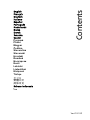 1
1
-
 2
2
-
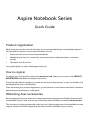 3
3
-
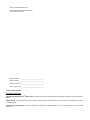 4
4
-
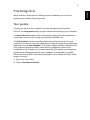 5
5
-
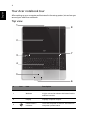 6
6
-
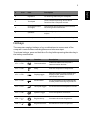 7
7
-
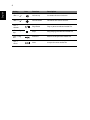 8
8
-
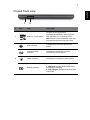 9
9
-
 10
10
-
 11
11
-
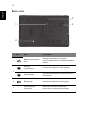 12
12
-
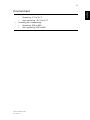 13
13
-
 14
14
-
 15
15
-
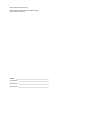 16
16
-
 17
17
-
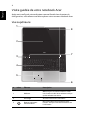 18
18
-
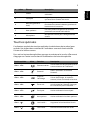 19
19
-
 20
20
-
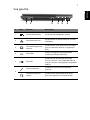 21
21
-
 22
22
-
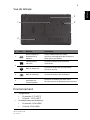 23
23
-
 24
24
-
 25
25
-
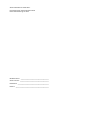 26
26
-
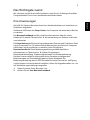 27
27
-
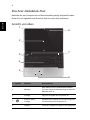 28
28
-
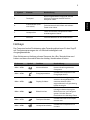 29
29
-
 30
30
-
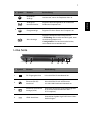 31
31
-
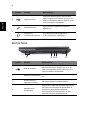 32
32
-
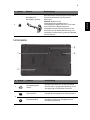 33
33
-
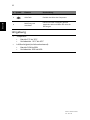 34
34
-
 35
35
-
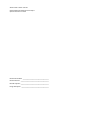 36
36
-
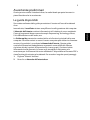 37
37
-
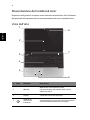 38
38
-
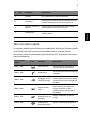 39
39
-
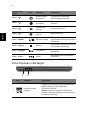 40
40
-
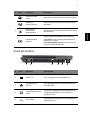 41
41
-
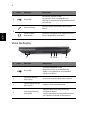 42
42
-
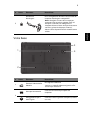 43
43
-
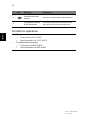 44
44
-
 45
45
-
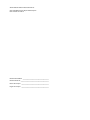 46
46
-
 47
47
-
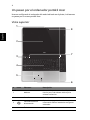 48
48
-
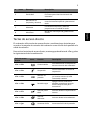 49
49
-
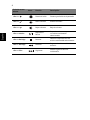 50
50
-
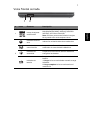 51
51
-
 52
52
-
 53
53
-
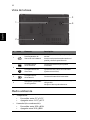 54
54
-
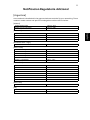 55
55
-
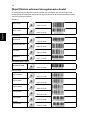 56
56
-
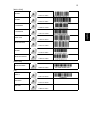 57
57
-
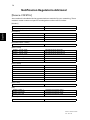 58
58
-
 59
59
-
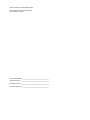 60
60
-
 61
61
-
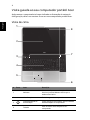 62
62
-
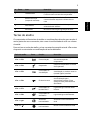 63
63
-
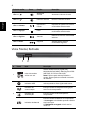 64
64
-
 65
65
-
 66
66
-
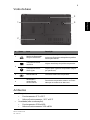 67
67
-
 68
68
-
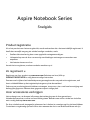 69
69
-
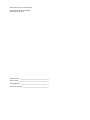 70
70
-
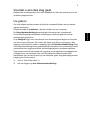 71
71
-
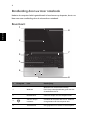 72
72
-
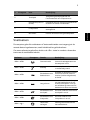 73
73
-
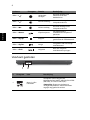 74
74
-
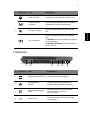 75
75
-
 76
76
-
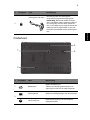 77
77
-
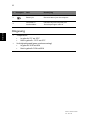 78
78
-
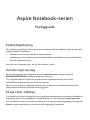 79
79
-
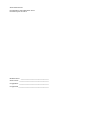 80
80
-
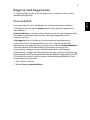 81
81
-
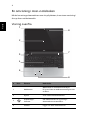 82
82
-
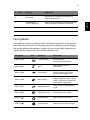 83
83
-
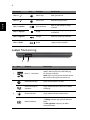 84
84
-
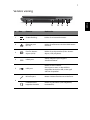 85
85
-
 86
86
-
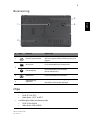 87
87
-
 88
88
-
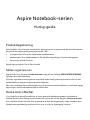 89
89
-
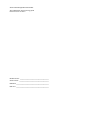 90
90
-
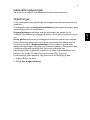 91
91
-
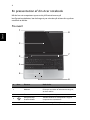 92
92
-
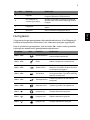 93
93
-
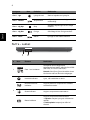 94
94
-
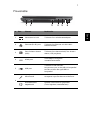 95
95
-
 96
96
-
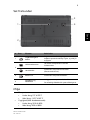 97
97
-
 98
98
-
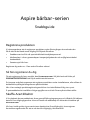 99
99
-
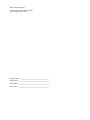 100
100
-
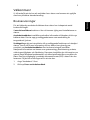 101
101
-
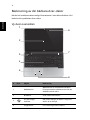 102
102
-
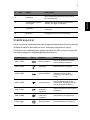 103
103
-
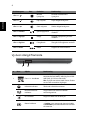 104
104
-
 105
105
-
 106
106
-
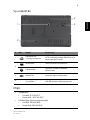 107
107
-
 108
108
-
 109
109
-
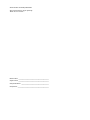 110
110
-
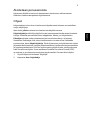 111
111
-
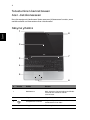 112
112
-
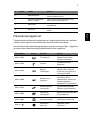 113
113
-
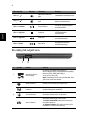 114
114
-
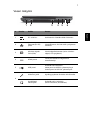 115
115
-
 116
116
-
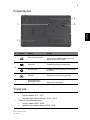 117
117
-
 118
118
-
 119
119
-
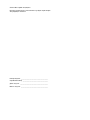 120
120
-
 121
121
-
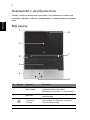 122
122
-
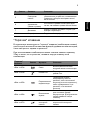 123
123
-
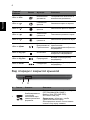 124
124
-
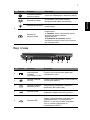 125
125
-
 126
126
-
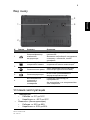 127
127
-
 128
128
-
 129
129
-
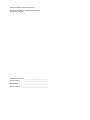 130
130
-
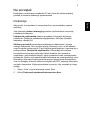 131
131
-
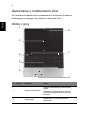 132
132
-
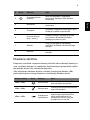 133
133
-
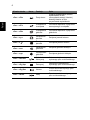 134
134
-
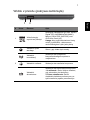 135
135
-
 136
136
-
 137
137
-
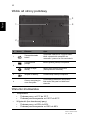 138
138
-
 139
139
-
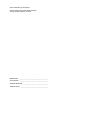 140
140
-
 141
141
-
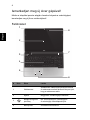 142
142
-
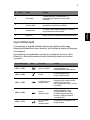 143
143
-
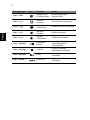 144
144
-
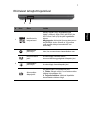 145
145
-
 146
146
-
 147
147
-
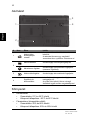 148
148
-
 149
149
-
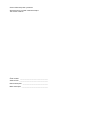 150
150
-
 151
151
-
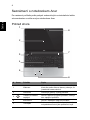 152
152
-
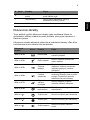 153
153
-
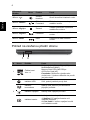 154
154
-
 155
155
-
 156
156
-
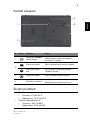 157
157
-
 158
158
-
 159
159
-
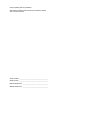 160
160
-
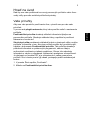 161
161
-
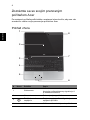 162
162
-
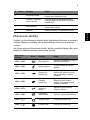 163
163
-
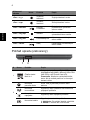 164
164
-
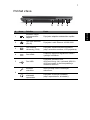 165
165
-
 166
166
-
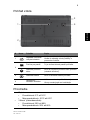 167
167
-
 168
168
-
 169
169
-
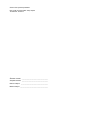 170
170
-
 171
171
-
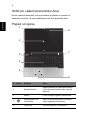 172
172
-
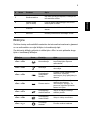 173
173
-
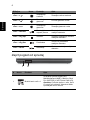 174
174
-
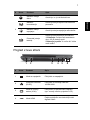 175
175
-
 176
176
-
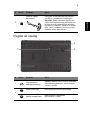 177
177
-
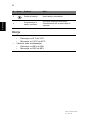 178
178
-
 179
179
-
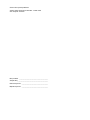 180
180
-
 181
181
-
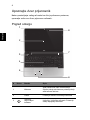 182
182
-
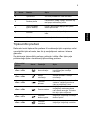 183
183
-
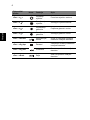 184
184
-
 185
185
-
 186
186
-
 187
187
-
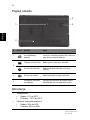 188
188
-
 189
189
-
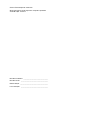 190
190
-
 191
191
-
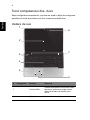 192
192
-
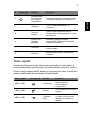 193
193
-
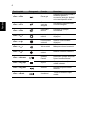 194
194
-
 195
195
-
 196
196
-
 197
197
-
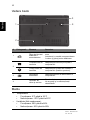 198
198
-
 199
199
-
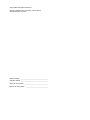 200
200
-
 201
201
-
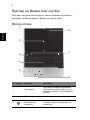 202
202
-
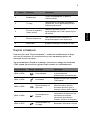 203
203
-
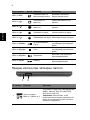 204
204
-
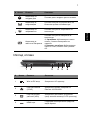 205
205
-
 206
206
-
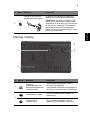 207
207
-
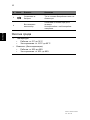 208
208
-
 209
209
-
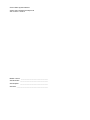 210
210
-
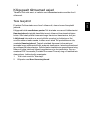 211
211
-
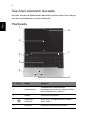 212
212
-
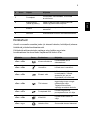 213
213
-
 214
214
-
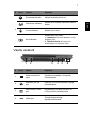 215
215
-
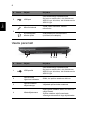 216
216
-
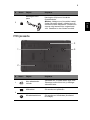 217
217
-
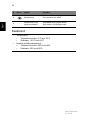 218
218
-
 219
219
-
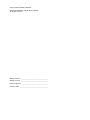 220
220
-
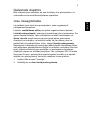 221
221
-
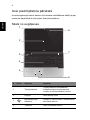 222
222
-
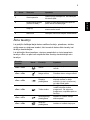 223
223
-
 224
224
-
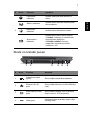 225
225
-
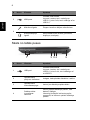 226
226
-
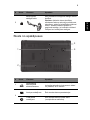 227
227
-
 228
228
-
 229
229
-
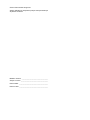 230
230
-
 231
231
-
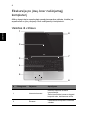 232
232
-
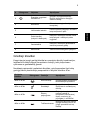 233
233
-
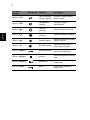 234
234
-
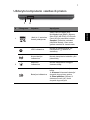 235
235
-
 236
236
-
 237
237
-
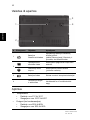 238
238
-
 239
239
-
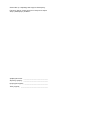 240
240
-
 241
241
-
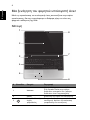 242
242
-
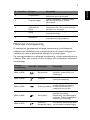 243
243
-
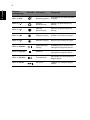 244
244
-
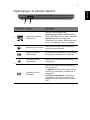 245
245
-
 246
246
-
 247
247
-
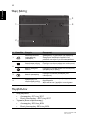 248
248
-
 249
249
-
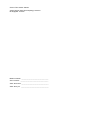 250
250
-
 251
251
-
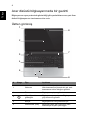 252
252
-
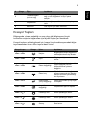 253
253
-
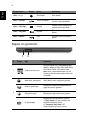 254
254
-
 255
255
-
 256
256
-
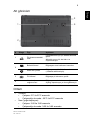 257
257
-
 258
258
-
 259
259
-
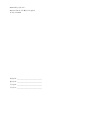 260
260
-
 261
261
-
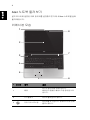 262
262
-
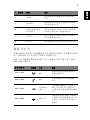 263
263
-
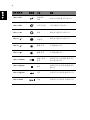 264
264
-
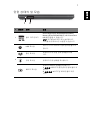 265
265
-
 266
266
-
 267
267
-
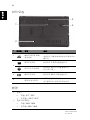 268
268
-
 269
269
-
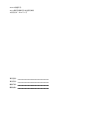 270
270
-
 271
271
-
 272
272
-
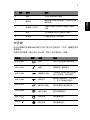 273
273
-
 274
274
-
 275
275
-
 276
276
-
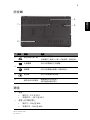 277
277
-
 278
278
-
 279
279
-
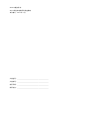 280
280
-
 281
281
-
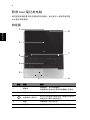 282
282
-
 283
283
-
 284
284
-
 285
285
-
 286
286
-
 287
287
-
 288
288
-
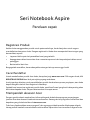 289
289
-
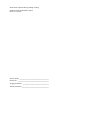 290
290
-
 291
291
-
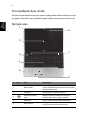 292
292
-
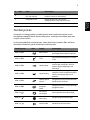 293
293
-
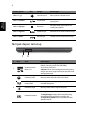 294
294
-
 295
295
-
 296
296
-
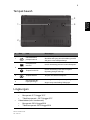 297
297
-
 298
298
-
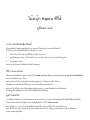 299
299
-
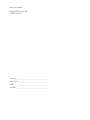 300
300
-
 301
301
-
 302
302
-
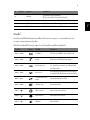 303
303
-
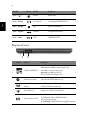 304
304
-
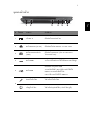 305
305
-
 306
306
-
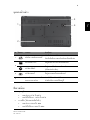 307
307
-
 308
308
Acer Aspire E1-571G Snelstartgids
- Categorie
- Accessoires voor mixer / keukenmachine
- Type
- Snelstartgids
- Deze handleiding is ook geschikt voor
in andere talen
- English: Acer Aspire E1-571G Quick start guide
- italiano: Acer Aspire E1-571G Guida Rapida
- русский: Acer Aspire E1-571G Инструкция по началу работы
- français: Acer Aspire E1-571G Guide de démarrage rapide
- español: Acer Aspire E1-571G Guía de inicio rápido
- Deutsch: Acer Aspire E1-571G Schnellstartanleitung
- português: Acer Aspire E1-571G Guia rápido
- slovenčina: Acer Aspire E1-571G Stručná príručka spustenia
- dansk: Acer Aspire E1-571G Hurtig start guide
- suomi: Acer Aspire E1-571G Pikaopas
- čeština: Acer Aspire E1-571G Rychlý návod
- svenska: Acer Aspire E1-571G Snabbstartsguide
- eesti: Acer Aspire E1-571G Lühike juhend
- Türkçe: Acer Aspire E1-571G Hızlı başlangıç Kılavuzu
- polski: Acer Aspire E1-571G Skrócona instrukcja obsługi
- română: Acer Aspire E1-571G Ghid de inițiere rapidă
Gerelateerde artikelen
-
Acer Aspire V3-771 Snelstartgids
-
Acer Aspire V5-531G Snelstartgids
-
Acer Aspire E1-451G Snelstartgids
-
Acer Aspire V5-471P Snelstartgids
-
Acer Aspire M3-581PT Snelstartgids
-
Acer Aspire V5-471G de handleiding
-
Acer AO756 Snelstartgids
-
Acer TRAVELMATE Snelstartgids
-
Acer Aspire V3-571 Snelstartgids
-
Acer TravelMate P243-M Snelstartgids